ما هي شبكة VPN؟ مزايا وعيوب شبكة VPN الافتراضية الخاصة

ما هو VPN، وما هي مزاياه وعيوبه؟ لنناقش مع WebTech360 تعريف VPN، وكيفية تطبيق هذا النموذج والنظام في العمل.
يساعد تعظيم مساحة التخزين على تشغيل جهاز الكمبيوتر الذي يعمل بنظام Windows بكفاءة وسلاسة أكبر. كما أنه يوفر لك مساحة قرص إضافية لتنزيل الملفات المهمة ونقلها إلى جهاز الكمبيوتر الخاص بك، مما يضمن عملك على جهاز الكمبيوتر الخاص بك. فيما يلي التغييرات التي تهدف إلى زيادة مساحة التخزين على نظام التشغيل Windows.
قم بتشغيل Storage Sense لتحرير المساحة
يقوم Storage Sense تلقائيًا بحذف الملفات المؤقتة غير المرغوب فيها لزيادة مساحة التخزين لأجهزة الكمبيوتر التي تعمل بنظام Windows.

تغيير موقع الحفظ الافتراضي للمجلدات
يجب عليك تقسيم مجلدات تخزين البيانات بشكل واضح حتى لا تتركز البيانات بشكل كبير في مجلد واحد، على سبيل المثال، يجب عليك الاحتفاظ بالملفات المهمة على محرك الأقراص C، والملفات التي يتم تنزيلها على محرك الأقراص D.
الخطوة 1:
افتح مستكشف الملفات ثم انقر بزر الماوس الأيمن فوق أحد المجلدات وحدد "خصائص" في القائمة المعروضة.
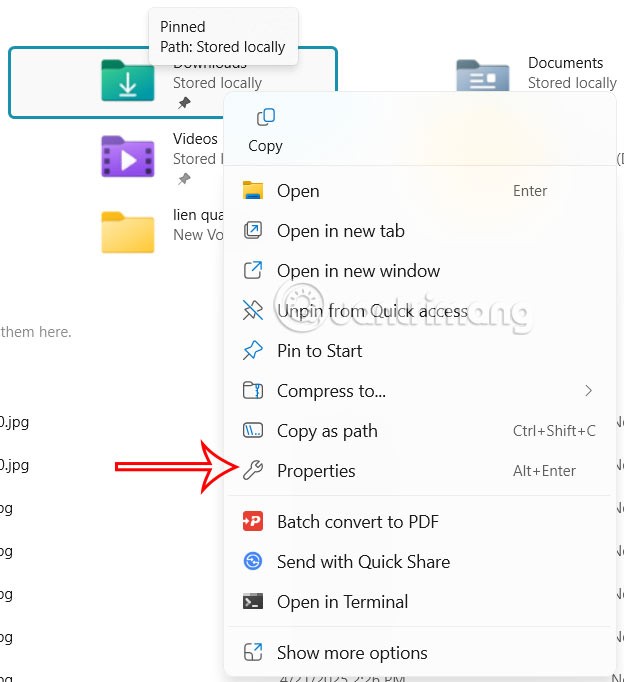
الخطوة 2:
بعد ذلك، انقر فوق علامة التبويب الموقع ، ثم انقر فوق نقل لتغيير موقع الحفظ الافتراضي. انقر فوق الموقع الجديد لتغييره وانتهيت.

قم بتعطيل وضع السبات لحذف ملف Hiberfil.sys
عندما يتم تمكين وضع السبات، يتم إنشاء ملف Hiberfil.sys، والذي يشغل أيضًا مساحة كبيرة. لذا قم بتعطيل وضع السبات على نظام التشغيل Windows.
لتعطيل وضع السبات، افتح موجه الأوامر كمسؤول . ثم اكتب الأمر powercfg -h off واضغط على Enter.
إذا كنت تريد إعادة تشغيل وضع السبات، فما عليك سوى إدخال الأمر powercfg -h on.
تقليل حجم استعادة النظام
يمكن أن تشغل استعادة النظام عند تمكينها ما يصل إلى 10% من مساحة تخزين الكمبيوتر لديك.
افتح "استعادة النظام" على جهاز الكمبيوتر الخاص بك، ثم انقر فوق علامة التبويب "حماية النظام" . الآن انقر فوق محرك الأقراص الذي تم تمكين استعادة النظام عليه وانقر فوق زر التكوين .

في شريط الاستخدام الأقصى ، اسحب شريط التمرير إلى اليسار لتقليل استخدام القرص إلى حوالي 1-2%.
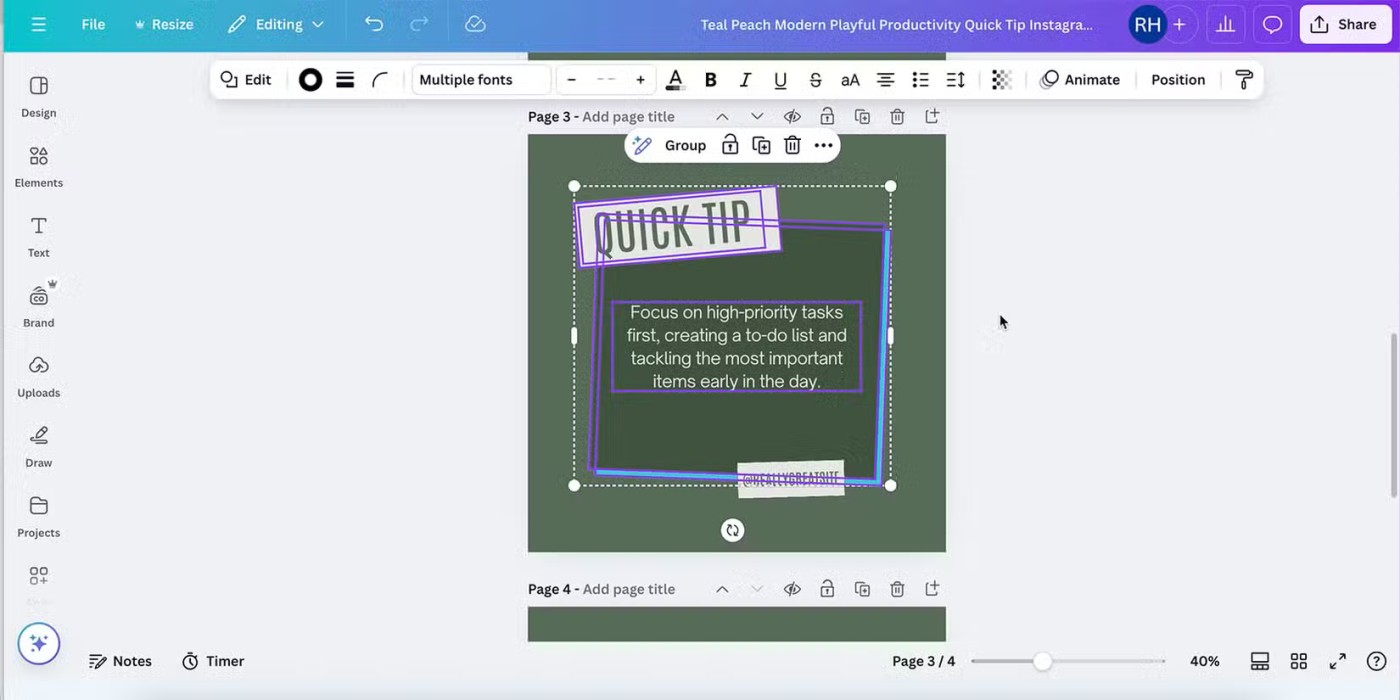
تمكين ميزة Compact OS Windows
يتمتع نظام التشغيل Compact OS على نظام Windows بميزة ضغط ملفات النظام، مما يؤدي إلى تحرير مساحة القرص الصلب بشكل فعال. بشكل افتراضي، تكون ميزة Compact OS هذه مقفلة دائمًا، لذا يتعين عليك تمكينها يدويًا.
ما هو VPN، وما هي مزاياه وعيوبه؟ لنناقش مع WebTech360 تعريف VPN، وكيفية تطبيق هذا النموذج والنظام في العمل.
لا يقتصر أمان Windows على الحماية من الفيروسات البسيطة فحسب، بل يحمي أيضًا من التصيد الاحتيالي، ويحظر برامج الفدية، ويمنع تشغيل التطبيقات الضارة. مع ذلك، يصعب اكتشاف هذه الميزات، فهي مخفية خلف طبقات من القوائم.
بمجرد أن تتعلمه وتجربه بنفسك، ستجد أن التشفير سهل الاستخدام بشكل لا يصدق وعملي بشكل لا يصدق للحياة اليومية.
في المقالة التالية، سنقدم العمليات الأساسية لاستعادة البيانات المحذوفة في نظام التشغيل Windows 7 باستخدام أداة الدعم Recuva Portable. مع Recuva Portable، يمكنك تخزينها على أي وحدة تخزين USB مناسبة، واستخدامها وقتما تشاء. تتميز الأداة بصغر حجمها وبساطتها وسهولة استخدامها، مع بعض الميزات التالية:
يقوم برنامج CCleaner بالبحث عن الملفات المكررة في بضع دقائق فقط، ثم يسمح لك بتحديد الملفات الآمنة للحذف.
سيساعدك نقل مجلد التنزيل من محرك الأقراص C إلى محرك أقراص آخر على نظام التشغيل Windows 11 على تقليل سعة محرك الأقراص C وسيساعد جهاز الكمبيوتر الخاص بك على العمل بسلاسة أكبر.
هذه طريقة لتقوية نظامك وضبطه بحيث تحدث التحديثات وفقًا لجدولك الخاص، وليس وفقًا لجدول Microsoft.
يوفر مستكشف ملفات Windows خيارات متعددة لتغيير طريقة عرض الملفات. ما قد لا تعرفه هو أن أحد الخيارات المهمة مُعطّل افتراضيًا، مع أنه ضروري لأمان نظامك.
باستخدام الأدوات المناسبة، يمكنك فحص نظامك وإزالة برامج التجسس والبرامج الإعلانية والبرامج الضارة الأخرى التي قد تكون مختبئة في نظامك.
فيما يلي قائمة بالبرامج الموصى بها عند تثبيت جهاز كمبيوتر جديد، حتى تتمكن من اختيار التطبيقات الأكثر ضرورة والأفضل على جهاز الكمبيوتر الخاص بك!
قد يكون من المفيد جدًا حفظ نظام تشغيل كامل على ذاكرة فلاش، خاصةً إذا لم يكن لديك جهاز كمبيوتر محمول. ولكن لا تظن أن هذه الميزة تقتصر على توزيعات لينكس - فقد حان الوقت لتجربة استنساخ نظام ويندوز المُثبّت لديك.
إن إيقاف تشغيل بعض هذه الخدمات قد يوفر لك قدرًا كبيرًا من عمر البطارية دون التأثير على استخدامك اليومي.
Ctrl + Z هو مزيج مفاتيح شائع جدًا في ويندوز. يتيح لك Ctrl + Z التراجع عن إجراءات في جميع أقسام ويندوز.
تُعدّ الروابط المختصرة مفيدةً لإزالة الروابط الطويلة، لكنها تُخفي أيضًا وجهتها الحقيقية. إذا كنت ترغب في تجنّب البرامج الضارة أو التصيّد الاحتيالي، فإنّ النقر العشوائي على هذا الرابط ليس خيارًا حكيمًا.
بعد انتظار طويل، تم إطلاق التحديث الرئيسي الأول لنظام التشغيل Windows 11 رسميًا.













